اگر آپ کسی کھیل کے شوقین ہیں اور یہ سوچ ہمیشہ آپ کو پریشان کرتی ہے تو ، "ایکس بکس پر گیم پلے کو کس طرح ریکارڈ کریں؟" اور پھر آپ انٹرنیٹ پر ایکس بکس پر سکرین ریکارڈ گیم پلے کے طریقے تلاش کرنا چاہتے ہیں۔ ایکس بکس پر ریکارڈ گیم پلے دراصل اپنے دوستوں کے ساتھ اپنے کھیل کے نتائج کا اشتراک کرنے کا ایک بہت اچھا طریقہ ہے ، اور کیا ہے ، اسکرین ریکارڈ گیم پلے آپ کے کھیل کے حیرت انگیز لمحوں کو پکڑ سکتا ہے اور آپ اسے ویڈیو پلیٹ فارم پر شیئر کرسکتے ہیں۔
خوش قسمتی سے ، آپ کو ایکس بکس پر اسکرین ریکارڈ گیم پلے کے لئے صحیح رہنما مل گیا۔ اسکرین ریکارڈ گیم پلے کی تیز اور آسان گرفت حاصل کرنے کے لئے یہ تین طریقے ہیں۔ اپنے ایکس بکس پر اسکرین ریکارڈ گیم پلے کے نیچے دیئے گئے رہنما خطوط پر عمل کریں۔

ایکس بکس کے بارے میں کچھ:
ایکس بکس ایک گھریلو ویڈیو گیم مشین ہے جو مائیکرو سافٹ نے تیار کی ہے۔ یہ صارفین کو ریئل ٹائم آن لائن خدمات مہیا کرسکتا ہے ، بشمول: آن لائن پلیئر لسٹ؛ ملٹی پلیئر آن لائن کھیل؛ آواز آن لائن بات چیت؛ کھلاڑی پوائنٹس کی درجہ بندی اور دوسرے کام کرتا ہے۔
طریقہ کا خاکہ :
طریقہ 1 X ایکس بکس پر اسکرین ریکارڈ گیم پلے میں سکرین ریکارڈر استعمال کرنا (تجویز کردہ)
طریقہ 2 X ایکس بکس پر اسکرین ریکارڈ گیم پلے میں بلٹ ان خصوصیات کا استعمال کرنا
طریقہ 3: ایکس بکس پر گیم ڈی وی آر سے اسکرین ریکارڈ گیم پلے منتخب کرنا
طریقہ 1 X ایکس بکس پر اسکرین ریکارڈ گیم پلے اسکرین ریکارڈر کا استعمال
سب سے پہلے ,سکرین ریکارڈر ایک ایسا سافٹ ویئر ہے جو آپ کو ویڈیو ، آڈیو ، آن لائن ٹیوٹوریل ، وغیرہ پر قبضہ کرنے کی اجازت دیتا ہے۔ اس کے علاوہ ، یہ آپ کو اپنے آن لائن گیمز کو ریکارڈ کرنے کی اجازت دیتا ہے جن میں ایکس بکس ، بٹ گراؤنڈز ، اوور واچ ، ورلڈ آف وار کرافٹ ، ایل او ایل اور زیادہ شامل ہیں۔
یہ سب سے زیادہ تجویز کردہ طریقہ کیوں ہے؟ اس کے فوائد کیا ہیں؟ اسباب مندرجہ ذیل ہیں۔
1. اعلی معیار کے سنیپ شاٹس لیں۔
2. ریکارڈنگ سائز کو حسب ضرورت بنائیں۔
3. ویڈیو یا آڈیو میں ترمیم کریں۔
4. ماؤس کے ارد گرد یا مخصوص ونڈو کے بغیر ریکارڈ.
ریکارڈنگ جب ڈیسک ٹاپ ٹاسک بار چھپائیں.
6. اپنی مرضی کے مطابق شارٹ کٹس دستیاب ہیں۔
7. مختلف ویڈیو یا آڈیو فارمیٹس۔
8. حسب ضرورت ہاٹکی۔
مرحلہ 1 your اپنے کمپیوٹر میں اسکرین ریکارڈر سافٹ ویئر ڈاؤن لوڈ اور انسٹال کریں۔
مرحلہ 2: پھر کمپیوٹر پر سافٹ ویئر لانچ کرنے سے پہلے اپنے ایکس بکس کو شروع کریں۔
مرحلہ 3: اگلا ، "ویڈیو ریکارڈر" پر کلک کریں۔ براہ کرم نوٹ کریں کہ "آڈیو ریکارڈر" گیم کمنٹری کے لئے دستیاب ہے۔ لہذا آپ کو اپنے سسٹم ساؤنڈ یا مائیکروفون کو کھولنے کی اجازت درکار ہے۔

مرحلہ 4: اگلا ، حجم کو موزوں ترین میں ایڈجسٹ کریں اور پھر "REC بٹن" پر کلک کریں۔

مرحلہ 5: آخری ، "اسٹاپ" کے بٹن پر کلک کریں اور اسکرین ریکارڈر کو اپنے کمپیوٹر میں محفوظ کریں۔

طریقہ 2: ایکس بکس پر اسکرین ریکارڈ گیم پلے میں بلٹ ان خصوصیات کا استعمال
مائیکروسافٹ نہ صرف ایکس بکس گیم کے تجربے کو بہتر بناتا ہے ، بلکہ ایکس بکس کو مزید افعال بھی دیتا ہے ، جیسے ملٹی پرسن آن لائن ویڈیو چیٹ کی حمایت کرنا۔ آپ ہر جگہ دوستوں کے ساتھ آن لائن کائنکٹ اور دیگر عام کھیل کھیل سکتے ہیں۔ لہذا اصل میں ، ایکس بکس میں سکرین ریکارڈ گیم پلے افعال موجود ہیں ، اور یہ طریقہ ابتدائی افراد کے لئے زیادہ موزوں ہے۔ یاد رکھیں ، یہ طریقہ لمبی ویڈیو ریکارڈ کرنے کے لئے موزوں نہیں ہے ، جبکہ یہ صرف ایک مختصر ویڈیو ریکارڈ کرسکتا ہے۔
مرحلہ 1: پہلے ، پہلے کھیل کی طرح کھیل کھیلو۔
مرحلہ 2 : جب آپ ایکس بکس پر اسکرین ریکارڈ گیم پلے چاہتے ہیں تو ، براہ کرم گائیڈ مینو کو کھولنے کے لئے "ایکس بکس" کے بٹن پر کلک کریں۔
مرحلہ 3 game اپنے 30 دوسرے کھیل کا وقت ریکارڈ کرنے کے لئے "X" بٹن پر کلک کریں۔ پھر اپنے ویڈیو کلپ کو محفوظ کریں۔
تب آپ یہ دیکھ سکتے ہیں کہ آپ کس طرح کا ویڈیو ریکارڈ کرتے ہیں۔
مرحلہ 4 : اگر آپ کے پاس کنکٹ یا مائکروفون والا ہیڈسیٹ ہے تو ، آپ اپنے کھیل کی آواز ریکارڈ کرنے کے لئے اسے آن کرنے کا انتخاب کرسکتے ہیں۔ آخر میں اپنی ریکارڈنگ کو محفوظ کریں۔ آپ گیم ویڈیو آپشنز سے ویڈیو کی لمبائی بھی ایڈجسٹ کرسکتے ہیں۔
طریقہ 3: ایکس بکس پر گیم ڈی وی آر سے اسکرین ریکارڈ گیم پلے منتخب کرنا
ایکس بکس گیم میں بھی ایک ڈی وی آر ریکارڈنگ فنکشن ہوتا ہے۔ یہ آپ کے بہترین کھیل کے لمحے کو ریکارڈ کرسکتا ہے۔ یہ گیمز کی لمبی ویڈیو بھی ریکارڈ کرسکتا ہے۔ اپنے ایکس بکس گیم کو ریکارڈ کرنے کے لئے یہ اقدامات ہیں:
پہلا مرحلہ: اپنا ایکس بکس کھیل ہمیشہ کی طرح کھیلیں اور ایکس بٹن بٹن پر کلک کریں۔
مرحلہ 2: سائڈبار میں بہت سے انتخابات میں سے ، "کوئیک ایپلیکشن" کے اختیارات پر کلک کریں اور پھر "گیم ڈی وی آر" آپشن کو منتخب کریں۔
اگر آپ کے پاس Kinect کا سامان ہے۔ آپ ان کو آواز کے ذریعہ کنٹرول کرسکتے ہیں ، صرف "ایکس بکس ، فاسٹ گیم ڈی وی آر" کہیں۔ اس مقام پر ، آپ کا سمارٹ آلہ آپ کے کمانڈ کو تیزی اور درست طریقے سے نافذ کرے گا۔
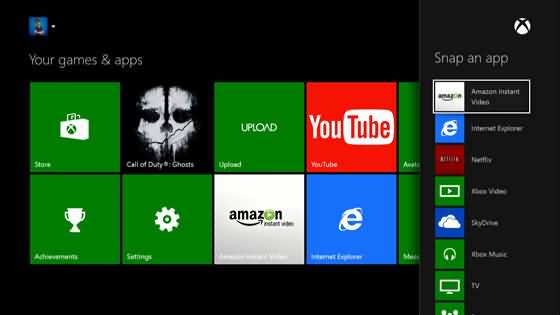
مرحلہ 3: اگر آپ ریکارڈنگ ختم کرنا چاہتے ہیں تو ، براہ کرم "اب کلپ ختم کریں" پر کلک کریں۔ پھر اپنے ریکارڈنگ کو کمپیوٹر پر محفوظ کریں ، آپ اس سکرین ریکارڈ گیم پلے کو اپنے دوستوں یا دوسرے پلیٹ فارم پر ایکس بکس پر شیئر کرسکتے ہیں۔





